Desament d'una còpia d'un document enviat
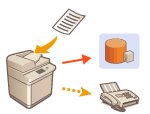
|
Podeu desar una còpia d'un fax enviat en una destinació especificada prèviament (correu electrònic, servidor de fitxers, etc.). Segons quina sigui la destinació, la còpia del fax desat es converteix a un altre format de fitxer digital, com ara PDF. D'aquesta manera, els documents es mantenen ordenats i són fàcils de gestionar. Aquest mètode també ajuda a gestionar fàcilment els registres, ja que automàticament es crea una carpeta amb el nom del remitent o la data a la destinació especificada al servidor.
|

|
|
Es desa una còpia d'un document encara que es produeixi un error d'enviament.
Segons el tipus de destinació, es poden aplicar les restriccions següents.
Correu electrònic: S'ha enviat un correu electrònic sense missatge.
Fax/I-Fax: El fax enviat no es pot desar com a fitxer electrònic.
|
Registre de la ubicació d'emmagatzematge i del format de fitxer
Per a realitzar una còpia de seguretat dels documents de fax, és necessari registrar prèviament la configuració, com la ubicació d'emmagatzematge i el format de fitxer.

|
|
No podeu dur a terme un enviament directe si establiu l'opció <Arxivar document TX> en <On>.
Aquesta opció canvia automàticament a <Off> en els casos següents: Torneu a especificar l'opció o retorneu-la al valor <On> com calgui.
En eliminar la destinació de còpia de seguretat de la llibreta d'adreces
En importar una llibreta d'adreces des de Remote UI (IU remota) Importació/exportació de les dades d'opcions
En rebre una llibreta d'adreces del programari de gestió de la llibreta d'adreces <Importar/Exportar de program. gestió llibreta adreces>
|
1
Premeu  (Config./Desar)
(Config./Desar)  <Opcions de funcions>
<Opcions de funcions>  <Enviar>
<Enviar>  <Opcions comunes>
<Opcions comunes>  <Arxivar document TX>.
<Arxivar document TX>.
 (Config./Desar)
(Config./Desar)  <Opcions de funcions>
<Opcions de funcions>  <Enviar>
<Enviar>  <Opcions comunes>
<Opcions comunes>  <Arxivar document TX>.
<Arxivar document TX>.2
Premeu <On> per a <Usar Arxivament de document TX>.
3
Premeu <Ubic. còpia seguretat>  seleccioneu la destinació
seleccioneu la destinació  premeu <Acceptar>. Desament de destinataris a la llibreta d'adreces
premeu <Acceptar>. Desament de destinataris a la llibreta d'adreces
 seleccioneu la destinació
seleccioneu la destinació  premeu <Acceptar>. Desament de destinataris a la llibreta d'adreces
premeu <Acceptar>. Desament de destinataris a la llibreta d'adreces

|
|
No es pot especificar una destinació de <Llista adreces pers.> com a destinació.
|
4
Premeu <Nom de carpeta>  establiu com organitzar les carpetes creades
establiu com organitzar les carpetes creades  premeu <Acceptar>.
premeu <Acceptar>.
 establiu com organitzar les carpetes creades
establiu com organitzar les carpetes creades  premeu <Acceptar>.
premeu <Acceptar>.Podeu seleccionar <Informació del remitent>, <Data> o <Off> per categoritzar els noms de les carpetes.
Els noms de fitxer s'especifiquen amb la data i l'hora d'enviament, el número de treball, la informació del remitent, la informació de destinació i la informació del resultat.
Exemple: 201603151005_0050_John_1112223333_OK.pdf

|
|
Informació del remitent
En les següents situacions es mostra informació relacionada amb el remitent.
Sender Name: quan l'opció <Nom de remitent> està establerta en <Amb opcions>
User Name: quan l'opció <Nom de remitent> està establerta en <Sense opcions> i l'usuari s'autentica
Nom de línia: quan l'opció <Nom de remitent> està establerta en <Sense opcions>, l'usuari no s'autentica i el nom d'usuari està desat per a la línia utilitzada per enviar el fax
Telephone Number: quan l'opció <Nom de remitent> està establerta en <Sense opcions>, l'usuari no s'autentica i el número de telèfon de l'usuari s'emmagatzema, però el nom d'usuari no està desat per a la línia utilitzada per enviar el fax
----: quan la informació anterior no està disponible
Informació de destinació
En les situacions següents es mostra informació relacionada amb la destinació.
Nom de la unitat de destinació: quan el nom de la unitat de destinació està disponible
Telephone Number: quan el nom de la unitat de destinació no està disponible
Nom de destinació del primer enviament correcte: quan es duu a terme una transmissió de difusió seqüencial
|
5
Premeu <Format de fitxer>  seleccioneu el format per desar les dades enviades.
seleccioneu el format per desar les dades enviades.
 seleccioneu el format per desar les dades enviades.
seleccioneu el format per desar les dades enviades.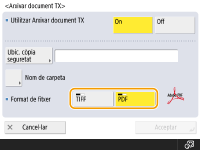
6
Premeu <Acceptar>.
El registra s'ha completat.

|
|
Especificació de diverses destinacions, incloent-hi una destinació de fax
Podeu desar una còpia d'un document enviat enviant-la a diverses destinacions que incloguin una destinació de fax a la pantalla de funcions bàsiques de lectura. Per mostrar les destinacions de fax a la pantalla de funcions bàsiques de lectura, cal establir <Permetre Fax en funció Llegir i enviar> en <On>. <Mostrar funció de fax>
|